用戶剛下載安裝win7簡易版係統的時候,讓安裝係統的人給裝了個英文版的係統,想說可以熟悉英文的環境。但是裝逼失敗。最近這個小夥伴想換回中文版。那麼win7英文版如何改中文版?下麵就跟大家分享最佳地更改方法,順便說說遇上亂碼該怎麼辦。
win7英文版改中文版的最佳方法:
1、使用Windows Update 安裝 Windows 7 簡體中文語言包,點擊"開始"->"windows update",進入升級程序;
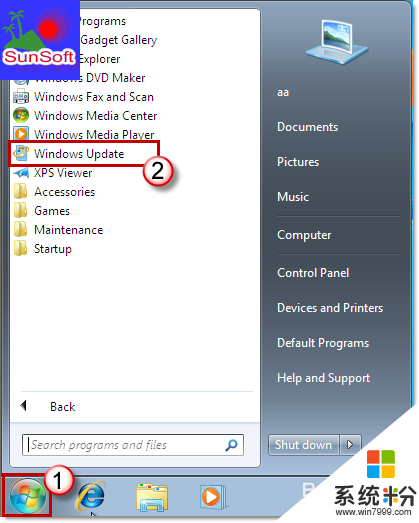
2、更新安裝包點擊"check for updates",等待係統更新下載信息,之後出現"n optional updates are available";
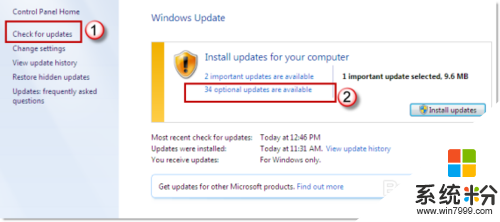
3、選擇語言安裝包, 在下拉菜單中,選擇"Chinese (Traditional) Language Pack-Windows 7"或者"Chinese (Simple) Language Pack-Windows 7 ";
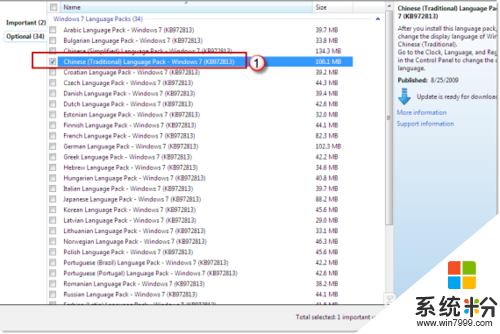
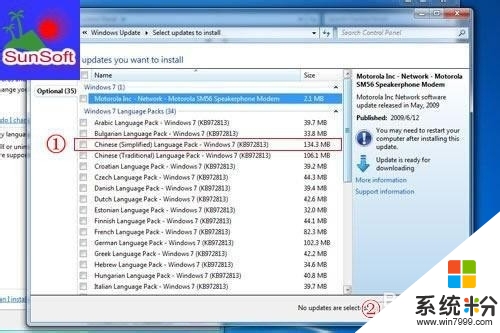
4、安裝語言安裝包,等待下載完畢後,選擇"Install updates",開始安裝語言包;
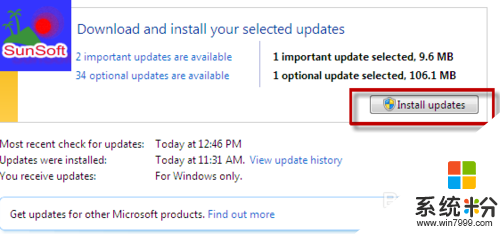
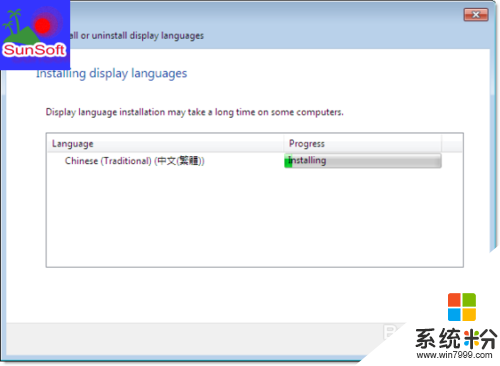
5、更換係統語言為中文版,點擊"開始"->"control panel"(控製麵板);
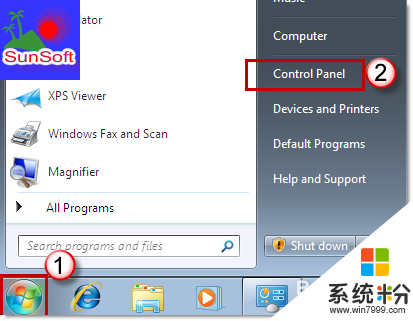
6、更換顯示語言,進入控製麵板後,點擊"Change display language";
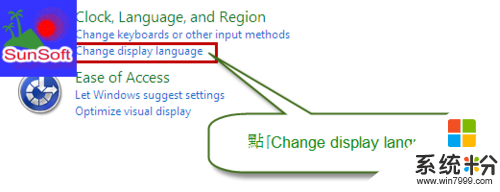
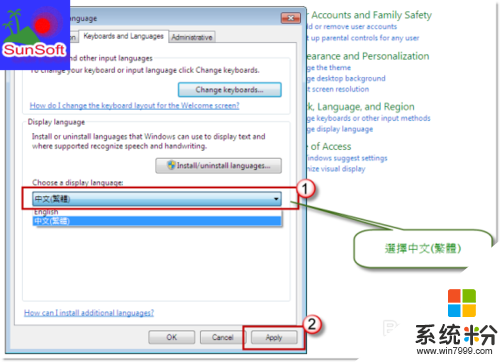
7、注銷(log off)或重啟,重新開機就可以變成中文版了;
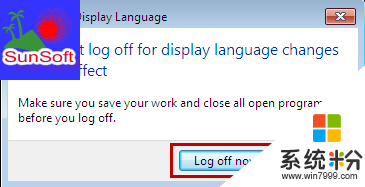
8、程序變成亂碼解決,這是由於程序文字編碼與Windows7英文係統的文字編碼不同導致;
點擊"start menu"(開始) ->"control panel"(控製麵板) ->"Clock Language and Region" (時間和區域)->"Change display language"(更改顯示語言)
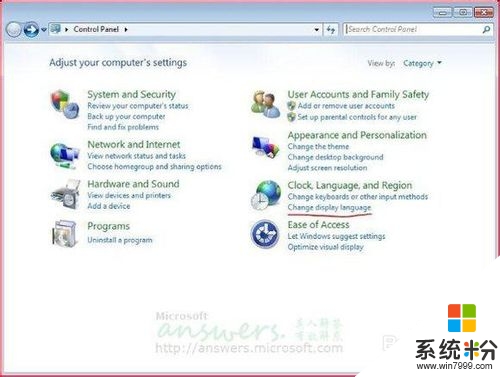
9、選擇本地化語言
切換到"Administrative"選項卡->選擇"Change system locale" (如圖)->選擇Chinese(Simplified, PRC) (如圖)

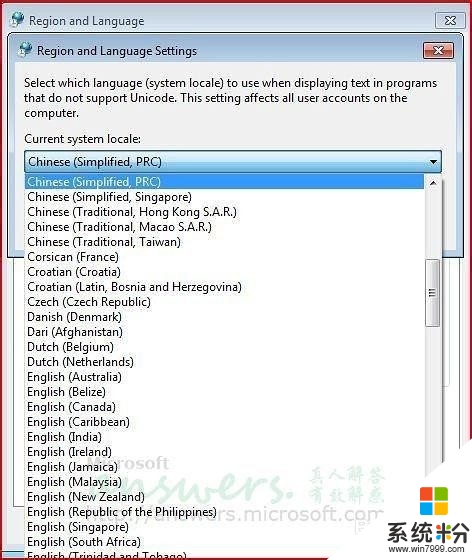
重啟點後就能完成由英文版到中文版的蛻變了。win7英文版改中文版的最佳方法就跟大家說這些,希望能幫到有需要的用戶。還有其他的操作係統下載的問題的話,都可以上係統粉官網查看解決的方法。
Win7相關教程